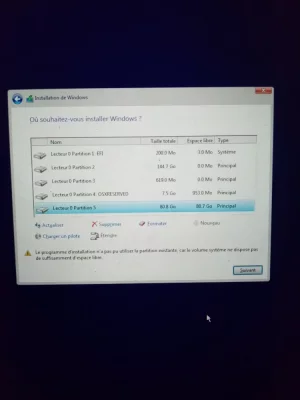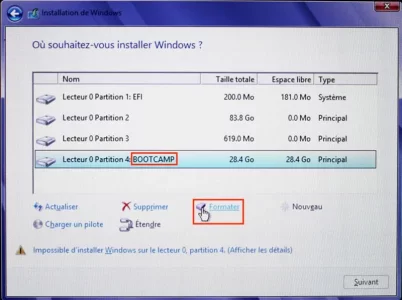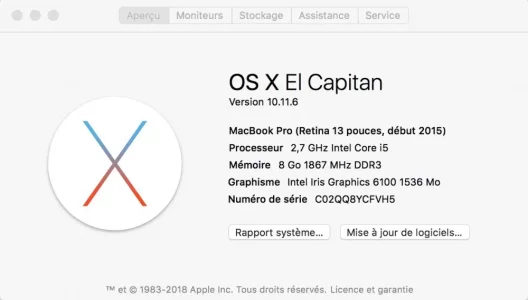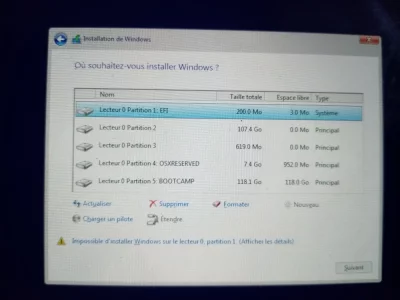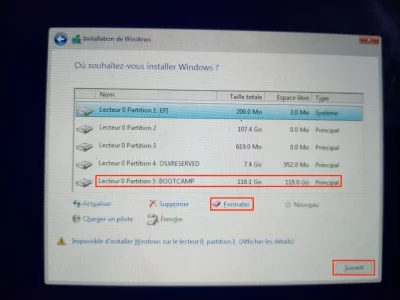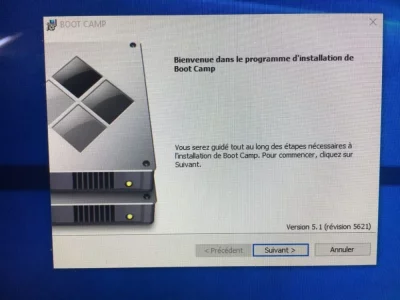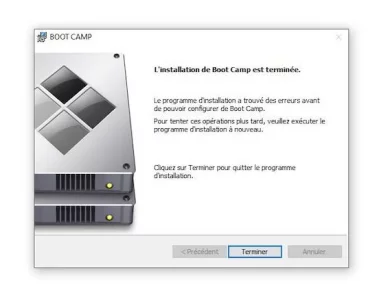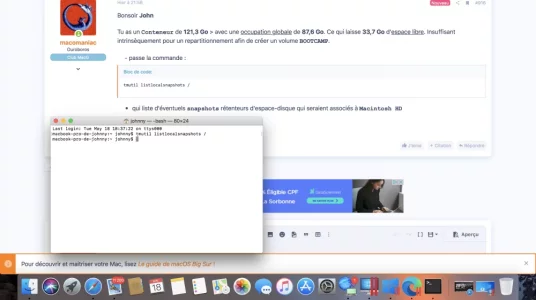C'est beaucoup plus clair maintenant pour moi. Ton MBP de 2015 te permet d'utiliser directement un fichier et nul besoin d'une clé USB pour les pilotes/drivers. Dans ton cas figure, Assistant Boot Camp commence par créer
une partition temporaire virtuelle dans laquelle seront stockés tous les fichiers du fichier .iso de Windows, ainsi que les pilotes/drivers. Ensuite, il y a une demande de la réservation pour la taille de la partition Windows et ce n'est qu'à partir de ce moment qu'il passe la main à l'installateur de Windows.
Dans ta copie écran...
Voir la pièce jointe 220611
...tout est normal. Il faut impérativement sélectionner la partition BOOTCAMP en majuscules, faire un clic sur Formater. Une fenêtre contextuelle s'ouvrira demandant une confirmation d'effacement et de formatage, un clic sur OK, tu patientes quelques instants. Si le formatage est bien réalisé, la partition portant le nom de BOOTCAMP ne s'affichera plus, c'est normal, il faut tout simplement faire un clic sur Suivant pour que l'installation de Windows démarre réellement.
Il y a aura plusieurs redémarrages, tu laisses faire, tu fais les réglages demandés par Windows et après un ultime redémarrage, une fenêtre contextuelle s'ouvrira indiquant l'installation de pilotes/drivers comme celle-ci...
Voir la pièce jointe 220613
...un cic sur Suivant, les pilotes s'installent et tu auras cette fenêtre...
Voir la pièce jointe 220615
...un clic sur Terminer, voilà c'est fini et Windows est opérationnel. Pour information, juste avant l'apparition de la fenêtre de l'installation des pilotes/drivers, Assistant Boot Camp effacera la partition virtuelle contenant les fichiers Windows et les pilotes/drivers en toute transparence, il ne restera plus rien.
J'ai une interrogation, ton MBP est tout à fait capable d'utiliser macOS Big Sur, pourquoi rester sous OS X El Capitan qui est vraiment une vieille version ?